对于一般的站长来说我们学习和使用VPS建站环境,要么使用一键包安装,要么采用WEB面板建站,前者可能对于一般的用户来说还比较困难,但是安装面板来说还是比较容易上手的。在国内的WEB面板中,使用较多且免费的面板中,AMH4.2版本还是比较好用的,虽然当前的5.0版本之后是付费的,但是基础建站需求的4.2版本还是足够使用的。
虽然我之前有分享过一篇”Vultr VPS主机快速安装LNMP/LEMP环境及添加站点建站技巧”,但是这样的方法对于新手用户来说还是比较困难使用的,所以在这篇文章中,我将详细的分享如何安装AMH面板在VULTR VPS主机中。
第一、选择系统和数据中心
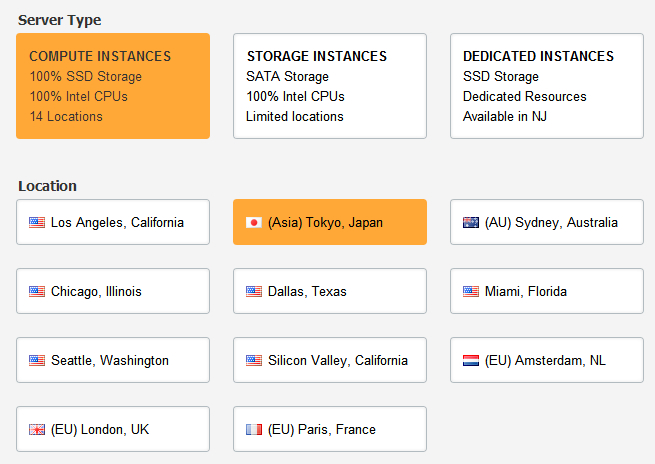
这里我还是选择比较习惯的日本东京数据中心。
第二、选择发行版本系统
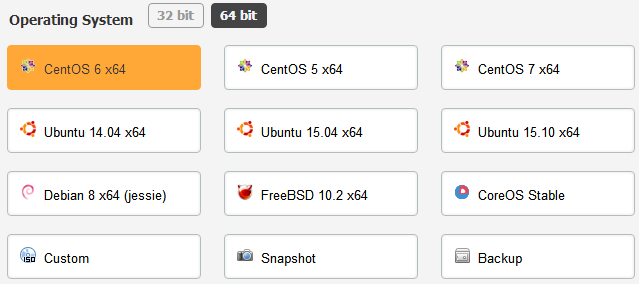
常规的CENTOS、DEBIAN、UBUNTU系统都是支持的。选择系统安装完毕之后,我们就登录SSH,然后就准备安装。
第三、安装AMH4.2免费版本
wget http://amh.sh/file/AMH/4.2/amh.sh && chmod 775 amh.sh && ./amh.sh 2>&1 | tee amh.log
输入上面的命令,一键包执行回车就可以。
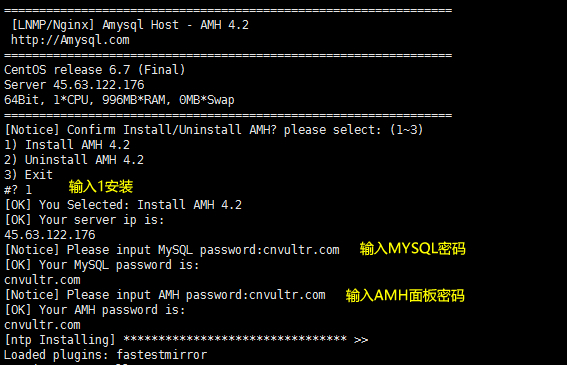
根据提示,我们输入1安装AMH面板,然后输入MYSQL数据库密码,以及AMH面板密码。这样我们就等待安装。
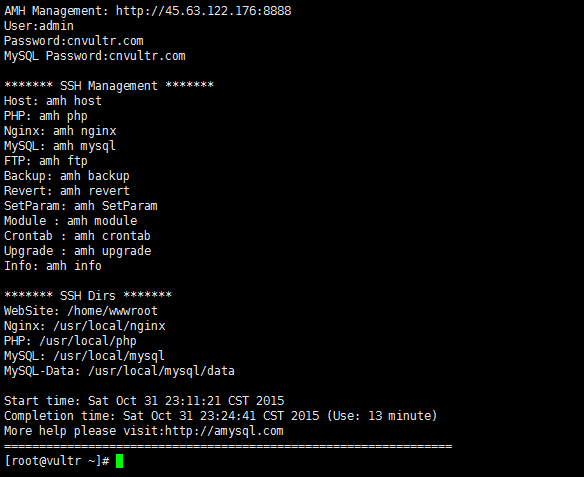
看到上图之后,就标示安装完毕,我们就可以根据提示的信息登录面板。
AMH面板登录地址: http://45.63.122.176:8888
AMH面板用户名:admin
AMH登录密码:cnvultr.com
MySQL数据库密码:cnvultr.com
当然,以上是我个人的信息,我们自己看到的是自己设置的账户信息。
第四、AMH面板的基础应用
我们登录AMH面板之后,可以看到界面。
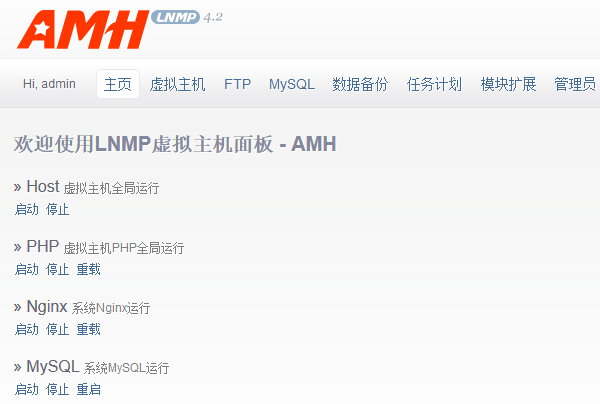
我们使用多的就是添加站点,以及添加数据库。
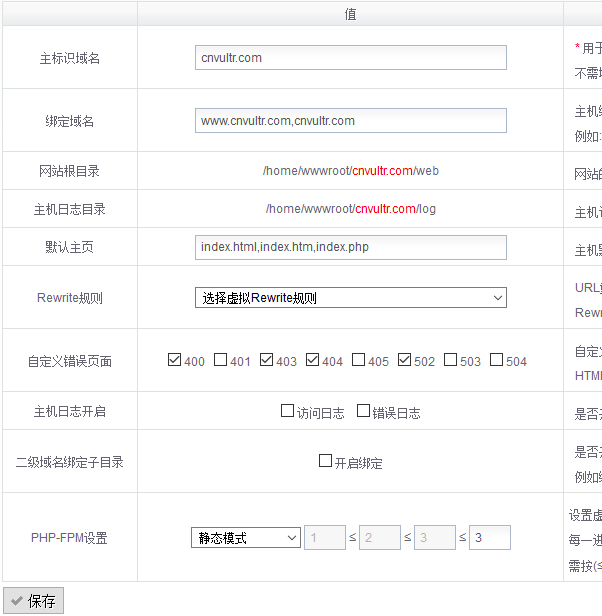
添加虚拟主机。
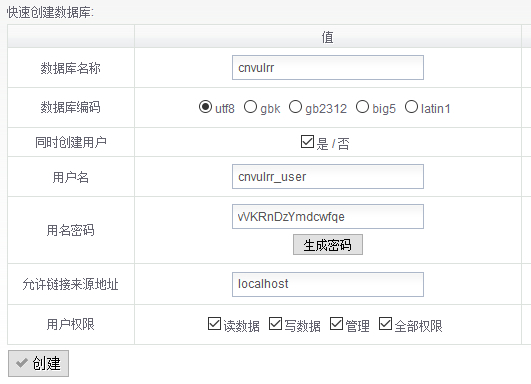
添加数据库。
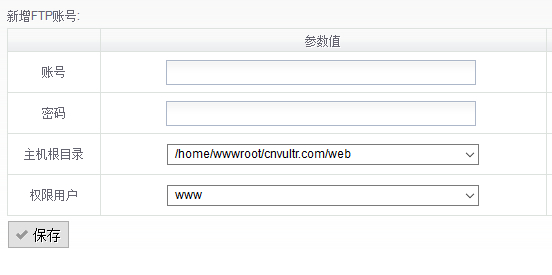
如果我们服务器不是自己使用,还需要给单独的用户添加FTP账户。
总结,基本上只要我们认识中文的,操作这个面板还是很简单的。安装面板管理VPS主机中的网站,还是比较容易实现的,这边利用VULTR VPS安装AMH面板就这样结束。
未经允许不得转载:美国VPS_搬瓦工CN2 GIA VPS » Vult VPS主机安装免费AMH面板主机管理网站全过程
 美国VPS_搬瓦工CN2 GIA VPS
美国VPS_搬瓦工CN2 GIA VPS

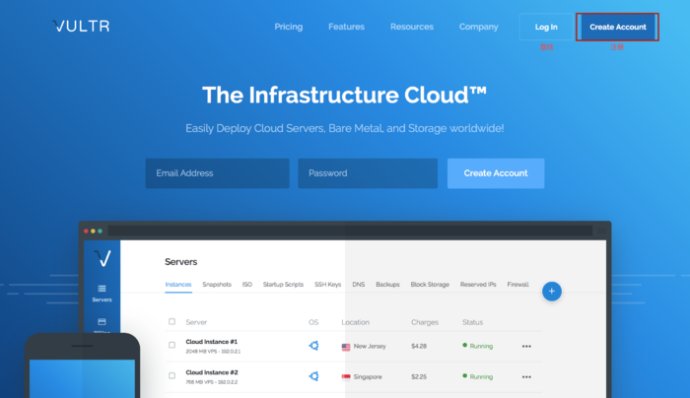 使用Vultr VPS搭建SS环境,仅供学习用途
使用Vultr VPS搭建SS环境,仅供学习用途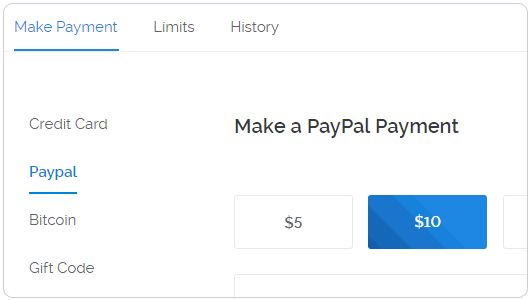 Vultr VPS与搬瓦工VPS使用体验对比-主机购买,速度,性能及管理对比
Vultr VPS与搬瓦工VPS使用体验对比-主机购买,速度,性能及管理对比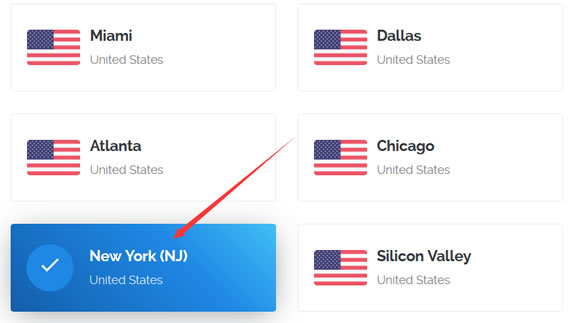 Vultr纽约数据中心综合测评 – $2.5/月价格、下载速度
Vultr纽约数据中心综合测评 – $2.5/月价格、下载速度










